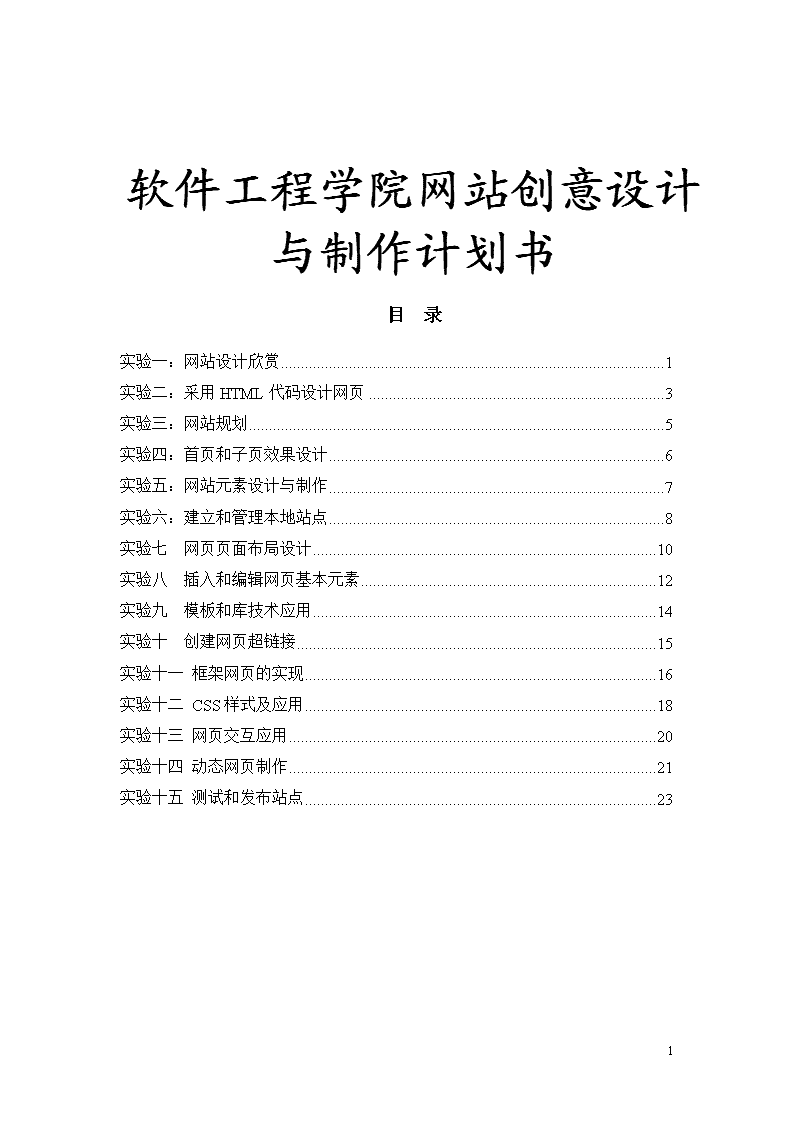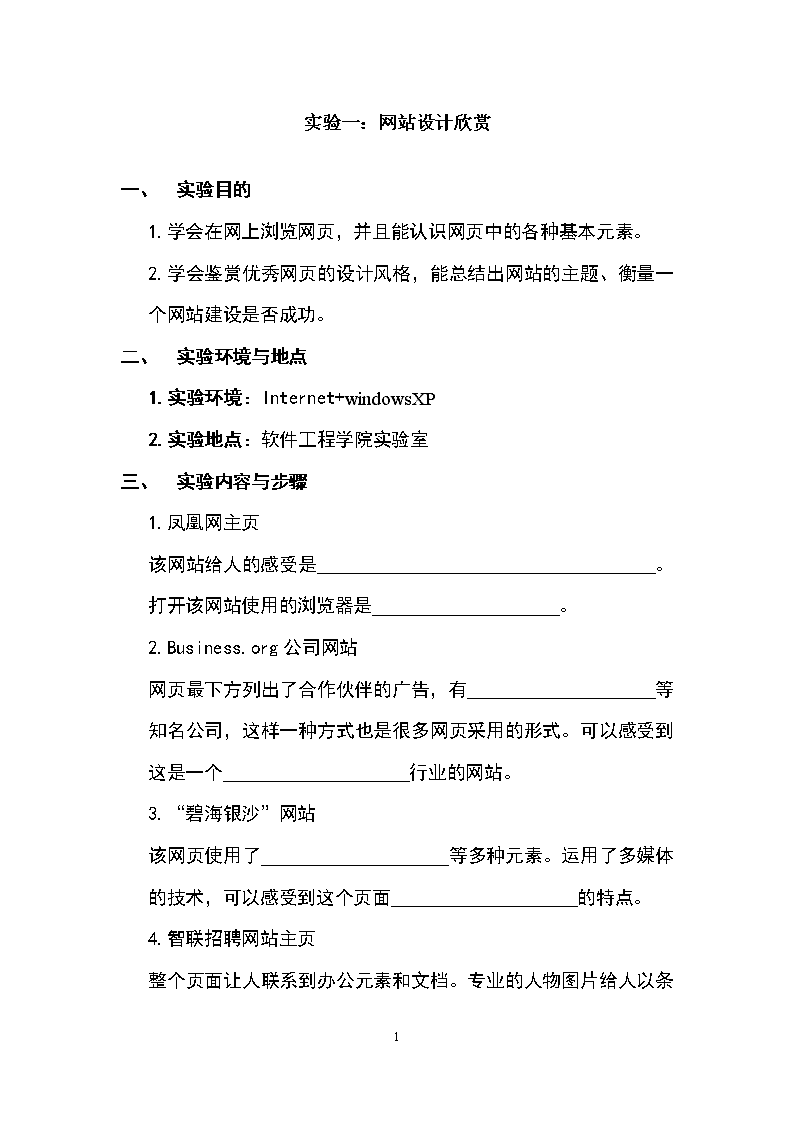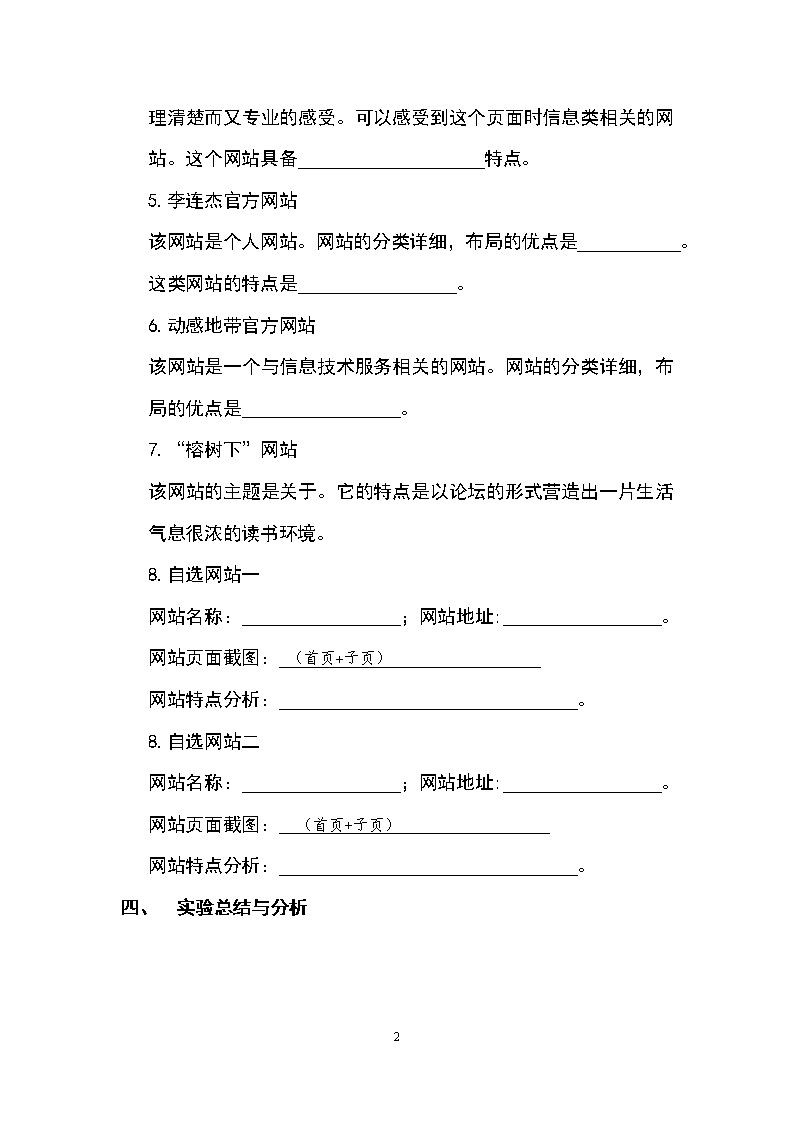- 884.50 KB
- 2022-04-22 11:23:57 发布
- 1、本文档共5页,可阅读全部内容。
- 2、本文档内容版权归属内容提供方,所产生的收益全部归内容提供方所有。如果您对本文有版权争议,可选择认领,认领后既往收益都归您。
- 3、本文档由用户上传,本站不保证质量和数量令人满意,可能有诸多瑕疵,付费之前,请仔细先通过免费阅读内容等途径辨别内容交易风险。如存在严重挂羊头卖狗肉之情形,可联系本站下载客服投诉处理。
- 文档侵权举报电话:19940600175。
'软件工程学院网站创意设计与制作计划书目录实验一:网站设计欣赏1实验二:采用HTML代码设计网页3实验三:网站规划5实验四:首页和子页效果设计6实验五:网站元素设计与制作7实验六:建立和管理本地站点8实验七网页页面布局设计10实验八插入和编辑网页基本元素12实验九模板和库技术应用14实验十创建网页超链接15实验十一框架网页的实现16实验十二CSS样式及应用18实验十三网页交互应用20实验十四动态网页制作21实验十五测试和发布站点231
实验一:网站设计欣赏一、实验目的1.学会在网上浏览网页,并且能认识网页中的各种基本元素。2.学会鉴赏优秀网页的设计风格,能总结出网站的主题、衡量一个网站建设是否成功。二、实验环境与地点1.实验环境:Internet+windowsXP2.实验地点:软件工程学院实验室三、实验内容与步骤1.凤凰网主页该网站给人的感受是。打开该网站使用的浏览器是。2.Business.org公司网站网页最下方列出了合作伙伴的广告,有等知名公司,这样一种方式也是很多网页采用的形式。可以感受到这是一个行业的网站。3.“碧海银沙”网站该网页使用了等多种元素。运用了多媒体的技术,可以感受到这个页面的特点。4.智联招聘网站主页25
整个页面让人联系到办公元素和文档。专业的人物图片给人以条理清楚而又专业的感受。可以感受到这个页面时信息类相关的网站。这个网站具备特点。5.李连杰官方网站该网站是个人网站。网站的分类详细,布局的优点是。这类网站的特点是。6.动感地带官方网站该网站是一个与信息技术服务相关的网站。网站的分类详细,布局的优点是。7.“榕树下”网站该网站的主题是关于。它的特点是以论坛的形式营造出一片生活气息很浓的读书环境。8.自选网站一网站名称:;网站地址:。网站页面截图:(首页+子页)网站特点分析:。8.自选网站二网站名称:;网站地址:。网站页面截图:(首页+子页)网站特点分析:。一、实验总结与分析25
实验二:采用HTML代码设计网页一、实验目的1.学习使用记事本来书写HTML代码。2.掌握HTML语法规则。二、实验环境与地点1.实验环境:windowsXP+IE+记事本2.实验地点:软件工程学院实验室三、实验内容与步骤1.实验内容做一个简单的个人主页。该页面必须具备以下功能:属于符合自己页面的LOGO;个人主页的相关内容;与内容相关的超链接;与其他知名相关网页或其他好友个人主页的友好链接。2.实验步骤1)启动“记事本”程序,命名为“index.html”。2)根据个人喜好,在“记事本”中书写HTML代码,以实现网页的主要功能。参考代码如下:(请在此代码基础上修改正确后再添加代码,以得到自己的页面,将记事本中的代码及网页效果图贴在下方。)25
一、实验总结与分析25
实验三:网站规划一、实验目的1.学习网站的策划与分析2.学习网站策划书的撰写二、实验环境与地点1.实验环境:windowsXP+IE+Word2.实验地点:软件工程学院实验室三、实验内容与步骤1.实验内容根据所选项目确定网站风格、主题、名称、内容结构规划和版面结构规划,完成网站策划书的撰写。2.实验步骤1)根据选定项目对网站进行策划和分析,完成网站策划书的撰写。策划书以电子稿的形式交给老师。请根据策划书内容填写以下项目:网站名称:网站主题:网站风格:网站的内容结构图:(请以组织结构图的形式绘出)网站的版式布局:(请以草图的形式绘出)四、实验总结与分析25
实验四:首页和子页效果设计一、实验目的1.掌握用图像处理工具制作网页效果图的方法。二、实验环境与地点1.实验环境:windowsXP+IE+Word+图像处理软件2.实验地点:软件工程学院实验室三、实验内容与步骤1.实验内容在实验三的基础上,利用图像处理工具完成网站首页面效果图和子页面效果图的制作。2.实验步骤1)根据前期的策划分析,在图像处理工具中制作网站首页效果图。(请书写设计制作说明,并将效果图打印后贴于下方,同时标注出效果图的主要设置参数:如尺寸、颜色等)2)根据前期的策划分析,在图像处理工具中制作网站子效果图。(请书写设计制作说明,并将效果图打印后贴于下方,同时标注出效果图的主要设置参数:如尺寸、颜色等)四、实验总结与分析25
实验五:网站元素设计与制作一、实验目的1.掌握网络图像的处理方法。熟悉Photoshop、ImageReady和Fireworks等工具在处理网络图像中的应用。2.掌握切片的设置。二、实验环境与地点1.实验环境:windowsXP+IE+图像处理工具2.实验地点:软件工程学院实验室三、实验内容与步骤1.实验内容完成实验三网页中的LOGO、导航、Banner、图片等元素的制作。2.实验步骤1)启动图像处理软件,完成网站LOGO的制作。(请将效果图打印后贴于下方,并标注出效果图的主要设置参数)2)启动图像处理软件,完成网站导航条的制作。(请将效果图打印后贴于下方,并标注出效果图的主要设置参数)3)启动图像处理软件,完成banner的制作。(请将效果图打印后贴于下方,并标注出效果图的主要设置参数)4)完成网页的最终效果图,并设置切片。(请将网页效果图切片后的整体结果打印后贴于下方)四、实验总结与分析25
实验六:建立和管理本地站点一、实验目的1.掌握如何建立本地站点以及如何复制和删除站点等操作;2.熟悉如何管理站点内的网页、图像、多媒体等元素。二、实验环境与地点1.实验环境:windowsXP+Dreamweavercs4+IE2.实验地点:软件工程学院实验室三、实验内容与步骤1.实验内容根据实验三的内容在Dreamweaver中规划站点结构,建立并管理该站点。2.实验步骤1)建立站点①启动DreamweaverCS4软件。②执行以下操作,建立自己的站点,站点名为,站点根目录为。站点概况如图所示(请贴图)。操作步骤:③根据站点结构规划,在站点根目录建立相应文件夹,并存入相应素材文件。2)管理站点①执行操作,打开“管理站点”对话框。25
①在“管理站点”对话框列表显示已建立的站点名称。单击“编辑”按钮,在“站点定义”对话框中单击“高级”标签,在“本地信息”区域显示了本地站点的位置,可以在此对话框中修改本地站点的信息内容。修改完成后,单击“确定”按钮,返回“管理站点”对话框。单击“完成”按钮,关闭对话框,完成站点信息修改操作。说明 在“管理站点”对话框中单击“复制”按钮,可复制选定站点。新复制的站点会显示在“管理站点”对话框列表中,其名称将采用原站点名称后添加“拷贝”字样的形式。选中站点名称单击“删除”按钮,会删除被选站点。但该操作只是删除了Dreamweaver铜站点文件夹之间的联系,并没有真正删除磁盘中的文件。②利用“文件”面板,对本地站点的文件夹和文件进行创建、删除、移动和复制等操作。请各写出一种操作方法。说明如果需要修改文件夹的名称,可以单击 文件夹的名称,或按F2键,说明如果需要修改文件的名称,可以单击文件的名称,或按F2键,激活其名称的编辑状态,或者从“文件”面板的“文件”菜单中选择“重命名”命令,然后输入正确的名称。注意保持文件的扩展名不变。说明如果移动或复制的是文件,由于文件位置发生了变化,其中的连接信息也应该相应发生变化。Dreamweaver会打开“更新文件”对话框,提示用户是否要更新被移动或复制文件中的链接信息。从聊表中选择要更新的文件,淡季“更新”按钮,则更新文件中的链接信息;单击“不更新”按钮,则不对文件中的链接进行更新。③文件面板显示站点内文件如图所示(请贴图)。④利用资源面板管理站点资源。一、实验总结与分析25
实验七网页页面布局设计一、实验目的1.掌握绘制及编辑布局表格和布局单元格的操作;2.掌握利用布局表格的嵌套来设计较复杂的版面的方法;3.掌握在布局表格中添加具体内容的操作;4.掌握设置布局表格和单元格属性的操作。二、实验环境与地点1.实验环境:windowsXP+Dreamweavercs4+IE2.实验地点:软件工程学院实验室三、实验内容与步骤1.实验内容建立并编辑网站首页面index.html,利用表格进行布局并添加首页面元素。2.实验步骤进行网页布局时,先要设置最外面的表格,然后根据版式设计规划,布局各内容模块,最下面放置版权信息。1)启动DreamweaverCS4,在站点根目录建立index.html文件。2)根据版面布局规划如,编辑index.html文件。(说明:请按照布局规划画出版面布局图,并在相应表格单元编上序号,以下内容按照序号填写)①首先建立一个行列的表格,尺寸为,设置参数为。25
①在号单元格内建立一个的表格,尺寸为,设置参数为。在其中添加内容为。②在号单元格内建立一个的表格,尺寸为,设置参数为。在其中添加内容为。③……………………1)最终制作结果如图所示。(说明:请贴图Dreamweaver中的编辑结果)一、实验总结与分析25
实验八插入和编辑网页基本元素一、实验目的1.掌握“插入面板”中的文本面板、常用面板、图像面板的使用;2.掌握文本属性面板的使用及设置文本格式的基本方法;3.掌握图像属性面板的使用及设在图像格式的基本方法;4.掌握图像导航条的制作。二、实验环境与地点1.实验环境:windowsXP+DreamweaverCS4+IE2.实验地点:软件工程学院实验室三、实验内容与步骤1.实验内容首先完成基本操作练习,然后在项目网站的首页中插入文本并进行设置、插入图片并进行设置,完成项目网站首页中基本元素的制作。2.实验步骤1)基本操作①在页面中插入特殊符号(如¥和空格符)的方法为:②在页面中插入水平线的方法为:③在页面中编辑一个项目列表,如下图1所示,要求:字体为“楷体”、大小为“16pt”、颜色为“黄色”,网页背景颜色为绿色。25
图11操作步骤为:①在网页中插入图片的方法(请写出三种):;;。②将图片设置为背景的方法:③制作导航条的方法为:1)项目网站首页设置根据首页效果图,插入各元素,最终制作结果如图所示。(说明:请贴图Dreamweaver中的编辑结果,并指示文本和图片的基本设置参数)一、实验总结与分析25
实验九模板和库技术应用一、实验目的1.掌握模板的创建;2.掌握模板的编辑;3.掌握基于模板创建网页的方法。二、实验环境与地点1.实验环境:windowsXP+DreamweaverCS4+IE2.实验地点:软件工程学院实验室三、实验内容与步骤1.实验内容分析项目网站,应用模板创建各子页面。2.实验步骤1)网站页面分析,确定固定区域和可编辑区域(请绘制草图)2)创建模板的方法为:根据网站规划设置模板:3)创建基于模板的网页的方法为:4)创建的子页面效果为:(至少创建3各子页并进行设置,请贴图,并注明可编辑区域)子页1:子页2:子页3:四、实验总结与分析25
实验十创建网页超链接一、实验目的1.掌握超链接的基本概念和种类;2.能熟练设置文本和图片超链接;3.能熟练设置锚点超链接和电子邮件连接。二、实验环境与地点1.实验环境:windowsXP+DreamweaverCS4+IE2.实验地点:软件工程学院实验室三、实验内容与步骤1.实验内容为项目网站的首页和子页设置超链接。2.实验步骤1)分别为项目网站的首页和各子页面设置超链接,请附图并在图上注明链接类型和链接目标。2)根据上面的操作,完成下面的题目:①设置文字超链接的方法为:②设置图片超链接的方法为:③设置图片热点超链接的方法为:④设置锚点超链接的方法为:⑤设置电子邮件链接的方法为:四、实验总结与分析25
实验十一框架网页的实现一、实验目的1.掌握框架集和框架的创建和保存;2.掌握框架、框架集的编辑和属性的设置;3.掌握框架超级链接。二、实验环境与地点1.实验环境:windowsXP+DreamweaverCS4+IE2.实验地点:软件工程学院实验室三、实验内容与步骤1.实验内容用框架技术设计加一个主题为“金色的童年”的网页。部分页面参考效果如下图所示:具体要求:单击上方和左侧链接项目,右侧框架显示相应内容。2.实验步骤1)新建框架集。2)保存框架集。3)编辑顶部页面。25
1)编辑左侧页面。2)编辑各子页面。3)设置框架链接。4)测试。完成的所有页面效果如图所示。(将所有页面效果图贴于下方,一行贴2个)一、实验总结与分析25
实验十二CSS样式及应用一、实验目的1.了解层叠样式表CSS的概念;2.掌握CSS样式的新建、编辑和应用;二、实验环境与地点1.实验环境:windowsXP+DreamweaverCS4+IE2.实验地点:软件工程学院实验室三、实验内容与步骤1.实验内容利用CSS制作、修改网页效果。参考效果如图所示:2.实验步骤1)启动DreamweaverCS4,创建HTML网页。2)打开【CSS样式】面板,建立CSS规则。建立的CSS规则如下:25
①规则名:;设置步骤及参数:;②规则(类)名:;设置参数:;③规则(类)名:;设置参数:;④规则(类)名:;设置参数:;⑤规则(类)名:;设置参数:;………………1)为网页元素应用CSS规则。应用完CSS规则的页面效果如下:(请贴图,并标注网页元素所应用的CSS规则名称)一、实验总结与分析25
实验十三网页交互应用一、实验目的1.掌握添加网页交互行为的方法;2.能熟练设置网页行为属性;二、实验环境与地点1.实验环境:windowsXP+DreamweaverCS4+IE2.实验地点:软件工程学院实验室三、实验内容与步骤1.实验内容为项目网站添加网页交互行为。2.实验步骤1)为项目网站添加“滚动文字”。制作结果和操作步骤如下:2)为项目网站添加“交换图像”。制作结果和操作步骤如下:3)使用“打开浏览器窗口”行为为项目网站添加详细内容页面。制作结果和操作步骤如下:4)列出项目网站中设置的网页交互效果。(说明:以上内容,制作结果请贴图说明)四、实验总结与分析25
实验十四动态网页制作一、实验目的1.掌握如何建立表单及在表单内插入表单的各个元素;2.能熟练运用表单属性面板设置表单属性;3.掌握利用行为检测表单的方法;4.掌握动态站点的建立,数据库的链接以及数据绑定,实现动态订单的方法。二、实验环境与地点1.实验环境:windowsXP+DreamweaverCS4+IE2.实验地点:软件工程学院实验室三、实验内容与步骤1.实验内容利用表单完成注册页面。参考效果如图所示:25
2.实验步骤1)启动DreamweaverCS4,创建HTML网页。2)在页面中插入表单域,然后插入表格。操作过程为:3)在表格中插入各项表单元素及文字。操作过程为:4)表单制作页面完成后,保存页面。制作结果如图所示:(请贴图,并标注表单项目)5)参考教材项目实例,实现一个动态订单的制作。主要操作过程为:一、实验总结与分析25
实验十五测试和发布站点一、实验目的1.掌握远程站点建立的方法;2.掌握利用FTP上传和下载远程服务器的内容的方法;3.掌握利用站点维护和更新网站内容的方法。二、实验环境与地点1.实验环境:windowsXP+DreamweaverCS4+IE2.实验地点:软件工程学院实验室三、实验内容与步骤1.实验内容对项目网站进行测试、发布和更新。2.实验步骤1)启动DreamweaverCS4程序,建立本地站点。2)检查浏览器支持情况。①打开站点中任何一个网页,单击文档上的“浏览器检查”按钮,在弹出的菜单中选择“检查浏览器支持”命令,检查网页被浏览器支持的程度。②单击文档面板的“浏览器检查”菜单中的“显示所有错误”命令,在检查时,错误的信息会出现在“结果”面板中。3)检查站点链接情况。①本地站点建立好以后,打开站点上的任意网页。选择菜单“窗口”—>“结果”命令,在打开结果的面板上,单击“链接检查器”标签项,然后选择项面板的左边“检查链接”按钮,在打开菜单中选择“25
为整个站点检查链接”命令。①选择“为整个站点检查链接”命令后,检查整个站点链接,检查的结果信息会出现在结果文本框中,如果无错误,文本框为空。1)设置FTP的远程信息和测试服务器。①选择菜单“站点”—>“管理站点”命令,或单击文件控制面板上“文件”下拉列中的“管理站点”命令,打开“管理站点”对话框。②选择建立的本地站点,单击“编辑”按钮,打开站点定义对话框。选择站点对话框的“高级”选项,在“分类”列表中选择“远程信息”选项。③在“访问”下拉列表中选择FTP说明:对远程服务器的访问有很多项选择,如果服务器上运行的是RDS.SourceSafe数据库或WebDAV等协议,那么请选择服务器运行的服务协议,但一般情况服务器都是利用FTP协议上传文件。④选择FTP后,在出现的“FTP主机”文本框中输入有效的FTP主机名称,如:www.companydiy.com或IP地址:211.160.91.1。在“主机目录”文本框中输入远程服务器上存放网站的目录,如果没有特别的要求,一般就是网站的根目录,如:http://www.companydiy.com/。⑤在“登录”文本框中输入用类连接FTP服务器的注册名,也就是登录到服务器的用户名。在“密码”文本框中输入连接到FTP服务器的密码,如果选中后面的“保存”复选框,输入的密码将保存,再次登录时将不用重新输入。说明:如果网站内容就放在根目录下,那么“主机目录”可以默认,空着不填;文本框下面的各个复选框一般根据需要来设置,其中:“使用passviseFTP”是某些防火墙要求让本地软件创建FTP连接,而不是请求远程服务器来建立远程连接;“使用防火墙”是如果FTP服务器使用了防火墙,对服务器起安全防护作用;“使用安FTP”是对所有传输的文件完全加密,并阻止越权存取你的信息、文件内容、用户名和口令。⑥选择“分类”下的“测试服务器”,打开测试服务器设置文本框。在“服务器模型”选择VBScript或其他类型。其他设置和“远程信息”的设置一样,然后单击“确定”按钮。25
①远程站点的设置完成后,打开“文件”控制面板,选择面板选择状态栏右边的按钮。单击面板上的“链接到远端主机”按钮,链接远程服务器。说明如果远程信息设置不正确,连接按钮是灰色的,是不可连接状态。那么,请回到站点定义对话框中重新设置远程信息。②出现连接状态信息框,等待连接。连接成功后,远程服务器上的网站目录和内容就可以在站点地图中看到。1)利用FTP把本地站点内容上传到服务器上(如果没有远程服务器可忽略)。①选中本地站点上的内容,单击“上传”按钮,把网站内容上传到远程服务器上。②选中左边远程站点上的内容或选中右边本地站点上的内容,单击“获取”按钮,即可把服务器上的内容下载到本地站点对应的目录中。2)修改网站内容更新网站。①对网页的图片夹进行更名,用鼠标选中图片夹,单击鼠标右键,在弹出的菜单中选择“编辑”->“重命名”命令,或者按键盘F2键,然后在文件名中输入新的名字,确定后,弹出的“更新文件”对话框提示对整个站点进行更新,单击“更新”按钮。②网站内容上传发布后,通过更新网站内容,整个网站以保持最新状态。一、实验总结与分析25'
您可能关注的文档
- 路基施工专项方案.docx
- 路桥金泽华府二标段项目质量样板实施策划.doc
- 路面工程施工专项方案.docx
- 跳蚤市场项目商业计划书.doc
- 身边校园网创业计划书.doc
- 车城网项目商业计划书.doc
- 车赛系列活动总方案 2.doc
- 车跑跑网站商业计划书.doc
- 转角主题奶茶屋项目商业计划书.docx
- 软件工程设计计划书.doc
- 软件科技有限责任公司创业计划书.doc
- 载物爬楼车创业计划书.doc
- 输电线路安全文明施工总体策划.doc
- 辞寒汉文化现代服装有限责任公司创业计划书.doc
- 辽宁大学第十二届大学生素质拓展节活动方案定稿.doc
- 辽宁工程技术大学营销管理学院关于售卖校园明信片创业计划书.doc
- 辽宁省大学生信息服务平台创业计划书.doc
- 辽宁省普通高等学校本科大学生创新创业竞赛项目实施方案.doc
相关文档
- 施工规范CECS140-2002给水排水工程埋地管芯缠丝预应力混凝土管和预应力钢筒混凝土管管道结构设计规程
- 施工规范CECS141-2002给水排水工程埋地钢管管道结构设计规程
- 施工规范CECS142-2002给水排水工程埋地铸铁管管道结构设计规程
- 施工规范CECS143-2002给水排水工程埋地预制混凝土圆形管管道结构设计规程
- 施工规范CECS145-2002给水排水工程埋地矩形管管道结构设计规程
- 施工规范CECS190-2005给水排水工程埋地玻璃纤维增强塑料夹砂管管道结构设计规程
- cecs 140:2002 给水排水工程埋地管芯缠丝预应力混凝土管和预应力钢筒混凝土管管道结构设计规程(含条文说明)
- cecs 141:2002 给水排水工程埋地钢管管道结构设计规程 条文说明
- cecs 140:2002 给水排水工程埋地管芯缠丝预应力混凝土管和预应力钢筒混凝土管管道结构设计规程 条文说明
- cecs 142:2002 给水排水工程埋地铸铁管管道结构设计规程 条文说明